Kuinka käyttää läpinäkyvyyttä SVG-tiedostoihin

Opi käyttämään läpinäkyvyyttä SVG-grafiikassa Illustratorissa. Tutustu SVG-tiedostojen tulostamiseen läpinäkyvällä taustalla ja läpinäkyvyystehosteiden käyttämiseen.
Tekstin kääriminen Adobe Illustrator CC:ssä ei ole aivan sama asia kuin lahjan kääriminen – se on helpompaa! Tekstinkierrätys voimia tekstin tarkoitus kietoa graafinen, kuten tässä kuvassa. Tämä ominaisuus voi lisätä luovuutta mihin tahansa kappaleeseen.

Grafiikka pakottaa tekstin kiertymään ympärilleen.
Luo ensin tekstialue ja kirjoita tekstiä tai liitä tekstiä siihen. Aseta sitten kuva, jonka ympärille voit kääriä tekstin. Noudata näitä ohjeita kääriäksesi tekstiä toisen objektin tai objektiryhmän ympärille:
Valitse rivitysobjekti.
Tämän objektin ympärille haluat tekstin kiertävän.
Varmista, että rivitysobjekti on tekstin päällä, jonka haluat kiertää sen ympärille valitsemalla Objekti→ Järjestä→ Tuo eteen.
Jos työskentelet tasoissa, varmista, että rivitysobjekti on ylimmällä kerroksessa.
Valitse Objekti → Tekstin rivitys → Tee.
Käärimisalueen ääriviivat näkyvät.
Säädä rivitysaluetta valitsemalla Objekti → Tekstin rivitys → Tekstin rivitysasetukset.
Tekstin rivitysasetukset -valintaikkuna tulee näkyviin, kuten tässä kuvassa näkyy.
Sinulla on seuraavat vaihtoehdot: Offset määrittää tilan määrän tekstin ja rivitysobjektin välillä. Voit syöttää positiivisen tai negatiivisen arvon. Käänteinen rivitys rivittää tekstin rivitysobjektin sisäpuolelle sen ympärille.
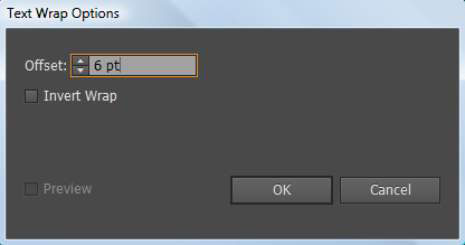
Säädä tekstin rivityksen etäisyyttä objektista.
Kun olet tehnyt valinnat, napsauta OK.
Jos haluat muuttaa tekstin rivitystä myöhemmin, valitse objekti ja valitse Objekti → Tekstin rivitys → Tekstin rivitysasetukset. Tee muutokset ja napsauta OK.
Jos haluat purkaa tekstin objektista, valitse rivitysobjekti ja valitse Objekti → Tekstin rivitys → Vapauta.
Kirjekuoren vääristystyökalu on nopea tapa luoda jännittäviä tehosteita tekstistäsi. Katsotaanpa kaksi tapaa rivittää tekstiä tällä työkalulla.
Se on yksi nopeimmista tavoista rivittää tekstiä Illustratorissa. Tässä vaihtoehdossa on jopa 15 esiasetusta, joista voit valita helposti.
Katsotaan kuinka tämä menetelmä toimii.
Vaihe 1: Lisää tekstiä Adobe Illustrator -asiakirjaasi (paina T näppäimistöstäsi tai valitse työkalurivin Teksti-työkalu).
Vaihe 2: Valitse teksti, siirry ylävalikkoon ja valitse Objekti > Envelop Distort > Tee loimalla.

Oletustyyli on vaakasuuntainen kaari 50 %:n taivutuksella.
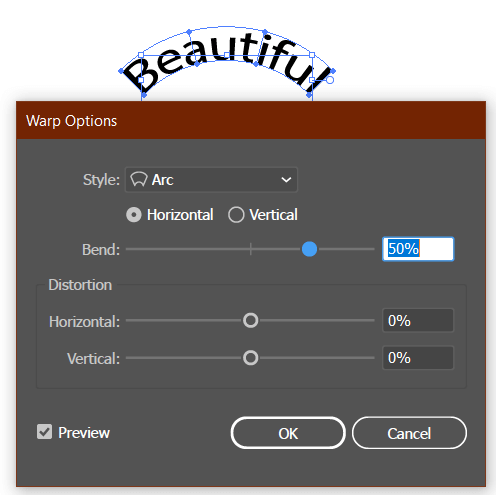
Napsauta avattavaa tyylivaihtoehtoa nähdäksesi lisää tyylivaihtoehtoja.
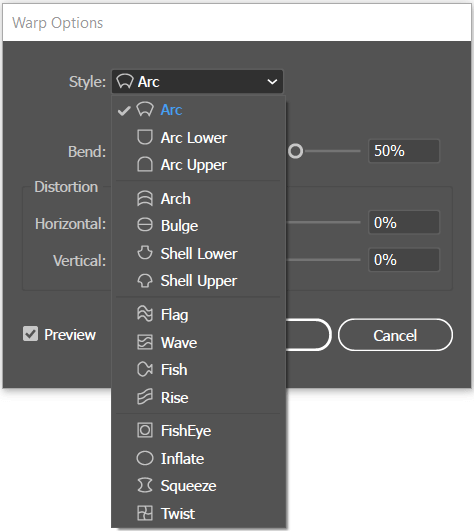
Katso, miltä eri esiasetetut tyylit näyttävät.

Voit muuttaa suuntaa ja säätää taivutusta liukusäätimellä. Voit vääristää tekstiä siirtämällä vaakasuoraa ja pystysuoraa diaa vääristysosassa.

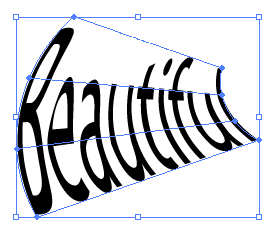
Napsauta OK kun olet tyytyväinen tulokseen.
Tämä menetelmä toimii hyvin käärittäessä tekstiä mukautettuun muotoon.
Katsotaan kuinka tämä toimii.
Vaihe 1: Kirjoita teksti, jonka haluat kääriä muotoon.

Vaihe 2: Luo muoto (varmista, että muotosi on suljettu polku). Muista sulkea polut, kun piirrät muotoa kynätyökalulla.
Voit käyttää Pathfinder-työkalua muodosta ainutlaatuisen yhtenäisen muodon muista muodoista.

Vaihe 3: Valitse muoto ja aseta se tekstin päälle. (napsauta hiiren kakkospainikkeella ja valitse Järjestä > Tuo eteen).
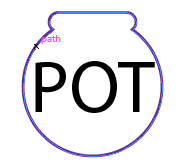
Vaihe 4: Valitse muoto ja teksti, siirry ylävalikkoon ja valitse Objekti > Envelop Distort > Tee Top Objectin avulla.

Opi käyttämään läpinäkyvyyttä SVG-grafiikassa Illustratorissa. Tutustu SVG-tiedostojen tulostamiseen läpinäkyvällä taustalla ja läpinäkyvyystehosteiden käyttämiseen.
Kun olet tuonut kuvat Adobe XD:hen, sinulla ei ole paljon muokkaushallintaa, mutta voit muuttaa kuvien kokoa ja kiertää niitä aivan kuten minkä tahansa muun muodon avulla. Voit myös pyöristää tuodun kuvan kulmia helposti kulmawidgetien avulla. Kuvien peittäminen määrittelemällä suljetun muodon […]
Kun Adobe XD -projektissasi on tekstiä, voit alkaa muuttaa tekstin ominaisuuksia. Näitä ominaisuuksia ovat Fonttiperhe, Fonttikoko, Fontin paino, Tasaus, Merkkien väli (välitys ja seuranta), Riviväli (alku), Täyttö, Reuna (viiva), Varjo (pudottava varjo) ja Taustan sumennus. Katsotaanpa, kuinka näitä ominaisuuksia käytetään. Tietoja luettavuudesta ja fontista […]
Aivan kuten Adobe Illustratorissa, Photoshop-piirustustaulut tarjoavat mahdollisuuden luoda erillisiä sivuja tai näyttöjä yhdelle asiakirjalle. Tämä voi olla erityisen hyödyllistä, jos rakennat näyttöjä mobiilisovellukselle tai pienelle esitteelle. Voit ajatella piirustustaulua erityisenä tasoryhmänä, joka on luotu Tasot-paneelin avulla. Sen […]
Monia InDesign Tools -paneelin työkaluja käytetään viivojen ja muotojen piirtämiseen sivulle, joten sinulla on useita eri tapoja luoda mielenkiintoisia piirustuksia julkaisuihisi. Voit luoda InDesignissa mitä tahansa perusmuodoista monimutkaisiin piirustuksiin sen sijaan, että joutuisit käyttämään piirustusohjelmaa, kuten […]
Tekstin kääriminen Adobe Illustrator CC:ssä ei ole aivan sama asia kuin lahjan kääriminen – se on helpompaa! Tekstin rivitys pakottaa tekstin kiertämään grafiikan ympärille, kuten tässä kuvassa. Tämä ominaisuus voi lisätä luovuutta mihin tahansa kappaleeseen. Grafiikka pakottaa tekstin kiertymään ympärilleen. Luo ensin […]
Kun suunnittelet Adobe Illustrator CC:llä, tarvitset usein muodon, jonka koko on tarkka (esimerkiksi 2 x 3 tuumaa). Kun olet luonut muodon, paras tapa muuttaa sen kokoa tarkkoihin mittoihin on käyttää tässä kuvassa näkyvää Transform-paneelia. Valitse objekti ja valitse sitten Ikkuna → Muunna muotoon […]
InDesignilla voit luoda ja muokata QR-koodigrafiikkaa. QR-koodit ovat viivakoodimuoto, johon voidaan tallentaa tietoja, kuten sanoja, numeroita, URL-osoitteita tai muita tietoja. Käyttäjä skannaa QR-koodin kamerallaan ja ohjelmistollaan laitteella, kuten älypuhelimella, ja ohjelmisto hyödyntää […]
Saattaa olla hetkiä, jolloin tarvitset uuden kuvan näyttääksesi vanhalta. Photoshop CS6 tarjoaa sinut. Mustavalkokuvaus on uudempi ilmiö kuin uskotkaan. Dagerrotypioissa ja muissa varhaisissa valokuvissa oli usein ruskehtava tai sinertävä sävy. Voit luoda omia seepiasävyisiä mestariteoksia. Sävytetyt kuvat voivat luoda […]
Adobe Creative Suite 5 (Adobe CS5) Illustratorin Live Paint -ominaisuuden avulla voit luoda haluamasi kuvan ja täyttää alueet väreillä. Live Paint -ämpäri tunnistaa automaattisesti alueet, jotka koostuvat itsenäisistä risteävistä poluista ja täyttää ne vastaavasti. Maali tietyllä alueella pysyy elävänä ja virtaa automaattisesti, jos […]






